
GitMind의 아이콘 및 스티커 삽입 기능은 마인드 맵을 더 생동감 있고 컬러풀하게 만들 뿐만 아니라 마인드 맵을 더 잘 분류하고 표시할 수 있게 도와줍니다. 예를 들어, 다양한 아이콘을 사용하여 다른 작업 상태를 표시하거나 중요한 내용을 강조하는 스티커를 사용할 수 있습니다. 이렇게 하면 마인드 맵을 볼 때 중요한 정보를 빠르게 파악할 수 있습니다. 함께 단계를 살펴보겠습니다.
아이콘 삽입
마인드 맵을 열고 노드를 선택합니다. 오른쪽의 ‘스타일’을 클릭합니다. 스타일 메뉴에서 ‘아이콘’을 선택하여 우선순위, 진행 상황, 깃발, 감정, 기호 또는 로고와 같은 아이콘을 마인드 맵에 삽입합니다. 아이콘을 다시 클릭하여 노드에서 아이콘을 선택하고 제거할 수 있습니다.
![]()
스티커 삽입
마인드 맵을 열고 노드를 선택합니다. 오른쪽의 ‘스타일’을 클릭합니다. 스타일 메뉴에서 ‘아이콘’을 선택한 다음 ‘스티커’를 선택합니다. 비즈니스, 교육, 기술, 감정, 여행, 날씨 등 다양한 카테고리에서 스티커를 선택합니다.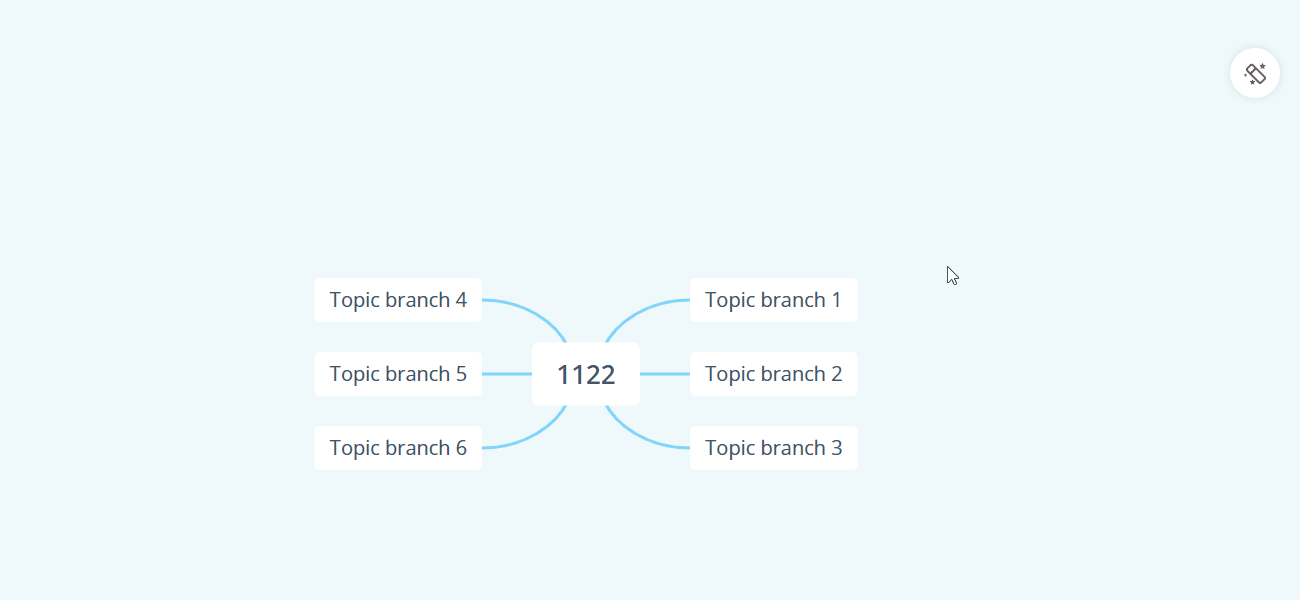
일러스트 삽입
GitMind 마인드 맵에 일러스트를 삽입할 수도 있습니다. 마인드 맵을 열고 노드를 선택한 다음, 상단 도구 모음에서 ‘삽입’을 클릭하세요.이후 ‘스티커’를 선택하고 ‘일러스트’를 클릭합니다. 원하는 일러스트를 선택하여마인드 맵에 삽입하면 더욱 매력적인 마인드 맵을 만들 수 있습니다.
❤️ 아이콘, 스티커 및 일러스트를 사용하는 이점은 무엇인가요?
- 프로젝트를 관리할 때, 아이콘, 스티커 및 일러스트를 사용하여 각 작업의 완료 상태와 우선순위를 표시할 수 있습니다.
- 노트 필기나 공부할 때, 아이콘, 스티커 및 일러스트를 활용하여 핵심 내용을 강조하고 학습 효율을 높일 수 있습니다.
- 창의적인 사고나 브레인스토밍 세션에서, 아이콘, 스티커 및 일러스트를 사용하여 생각과 영감을 표현할 수 있습니다.
GitMind에서는 테마 기능을 활용하여 마인드 맵의 색상과 스타일을 사용자 지정하고,
개인화된 요소를 추가할 수 있습니다. 또한, 마인드 맵을 이미지 또는 PDF로 내보내어
쉽게 공유하거나 인쇄할 수도 있습니다.
GitMind는 다양한 아이콘과 스티커 라이브러리를 제공하여 필요에 따라 선택할 수 있습니다.
위 내용은 GitMind에서 마인드 맵에 아이콘과 스티커를 추가하는 방법에 대한 상세한 튜토리얼입니다.
도움이 되길 바랍니다!
Leave a Comment